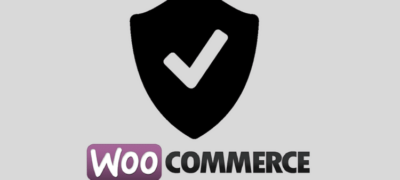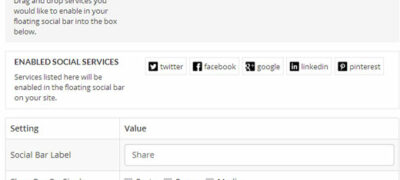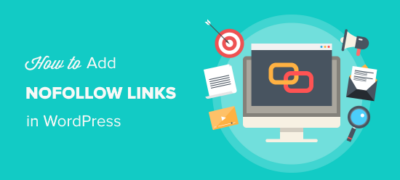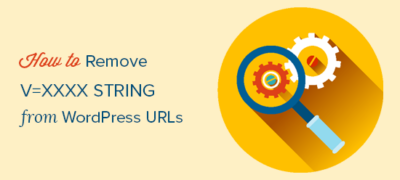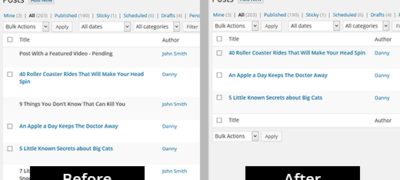利用互联网的力量开展新业务的趋势正在上升。人们每天都被它吸引…
Facebook是世界上最大的社交网络。这就是为什么某些顶级WordPress博客使用Facebook注释而不是默认WordPress注释的原因。
如果您打算将Facebook评论系统添加到WordPress网站,那么您来对地方了。
在本文中,我们将向您展示如何在WordPress中安装和设置Facebook注释。我们还将说明如何在您的网站上显示Facebook评论数。
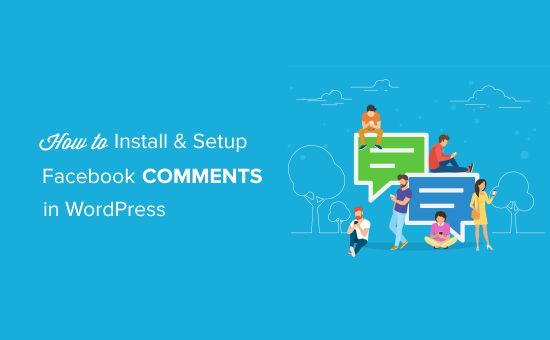
在WordPress中使用Facebook评论的利弊
在开始使用本教程之前,让我们先介绍一下使用Facebook评论和默认WordPress评论的优缺点。
最明显的好处之一是Facebook评论增加了您的网站在Facebook上的可见性。
当有人在您的网站上发表评论时,他们可以选中“也在Facebook上发帖”选项,以与他们的Facebook朋友分享评论。这对您的网站产生额外的流量具有巨大的潜力。
此外,垃圾邮件发送者会远离您的网站,因为他们不会通过评论您的帖子而收到SEO反向链接。
使用Facebook评论的另一个好处是,它消除了匿名因素,因此用户将垃圾邮件评论与他们的Facebook个人资料绑定在一起的可能性较小。
但是,这也可能是主要的缺点。
有些用户不喜欢使用自己的Facebook个人资料发表评论,因为他们喜欢匿名的感觉。
使用Facebook注释的另一个缺点是它们没有存储或同步到WordPress,而类似Disqus的第三方注释系统却可以与WordPress同步。
如果您的旧帖子带有默认的WordPress注释,则这些注释可能会出现在Facebook注释之前或之后。
但是,如果您在网站上使用Facebook评论系统,则最好完全删除WordPress评论系统。否则,垃圾邮件发送者和漫游器将使用WordPress注释对您的网站进行垃圾邮件发送。
现在您已经了解了利弊,让我们看一下如何在WordPress中安装Facebook注释。
在WordPress中设置Facebook评论
在WordPress中添加Facebook评论的最简单方法是使用WordPress插件。
在本教程中,我们将使用Lazy FB Comments插件。这个免费的插件不仅将Facebook评论系统添加到您的网站,而且还懒加载评论以提高页面速度。
首先,您需要安装并激活 Lazy FB Comments 插件。您可以按照有关如何安装WordPress插件的指南进行操作 ,以 获取详细说明。
激活后,您需要访问 设置»懒人FB注释 来配置插件。
要在您的网站上使用Facebook评论,您必须创建一个Facebook应用,然后将应用ID添加到插件的设置页面。
如果您以前为网站创建了一个应用程序,则可以在此处使用该应用程序ID。否则,您必须转到Facebook for Developers页面来创建一个新应用。
首先,如果您没有Facebook开发者帐户,则需要注册一个。接下来,您必须单击页面右上角的“ 我的应用程序”链接。
将打开一个下拉菜单,您需要在其中单击 创建应用程序 选项。这将打开一个模式窗口,您必须在其中提供您的电子邮件地址和应用名称。
完成后,您需要单击“ 创建应用程序ID”按钮。这将打开一个弹出框,并要求您输入一些验证码字母。只需填写CAPTCHA文本框,然后单击Submit 按钮。
Facebook现在将为您创建一个新应用,然后将您重定向到应用仪表板。您会注意到其中显示了您的APP ID。
接下来,您需要告诉Facebook您将如何使用该应用程序。
只需单击左侧栏中的设置»基本链接,然后单击页面底部的+添加平台按钮。
屏幕上将出现一个新的弹出窗口。您需要单击网站以选择它作为您的平台。
这将在应用程序的设置页面中添加一个新的“网站”部分,您可以在其中输入网站网址。
保存设置后,您现在可以复制APP ID并将其粘贴到WordPress网站上插件设置页面的FB Application ID文本框中。
完成后,您需要向下滚动,然后单击“ 保存所有更改” 按钮以存储您的设置。
现在,您将在此插件的标题旁边看到一个新的“审核评论”选项。我们将在下一部分中说明如何审核Facebook评论。
该插件还带有一组全面的选项。您可以浏览设置,查看是否有想要更改的内容。
例如,您可以将“加载注释”选项更改为“滚动”。仅当有人到达文章结尾时,这才会加载Facebook评论系统。这将帮助您提高页面加载速度。